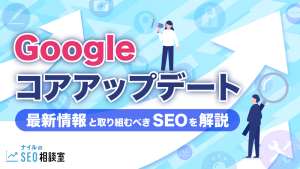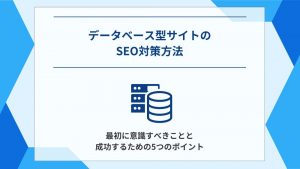企業サイトやSNS、ニュースサイトなどを見ても、動画を載せているウェブサイトは増えてきました。
動画であれば、サービス等の内容を理解してもらいやすいという利点があります。
動くものは見てもらいやすいことから、企業であれば商品購入やサービスの訴求につながるといった狙いもあるでしょう。また、スマートフォンの普及により、手軽に動画が撮影でき、アプリを使用して誰でも簡単に編集ができるようになってきたことも理由として挙げられます。
ここでは、ウェブ動画とはいったいどういうもので、どのようにして動画をサイトに載せるのかについてご紹介します。
\コンテンツマーケティングを中心に支援!資料ダウンロードはこちらから/
目次
ウェブ動画とは?
YouTubeなどの動画共有サイトからTwitterなどのソーシャルメディアサービスに至るまで、ウェブ上で観られる動画をウェブ動画といいます。
自分のサイトに動画を載せるには、大きく分けて2つの方法があります。ひとつは、「動画共有サイトのURLをサイトに埋め込む」というもの。もうひとつが「動画自体をサイトに埋め込む」というものです。この2つのうち、最も手軽に動画を掲載する方法は、動画共有サイトを利用する方法です。
特に、YouTubeを選ぶケースは多く見られ、メリットが多いことから大手企業であってもYouTubeを利用しています。
YouTubeを利用するおもなメリットは、以下のとおりです。
<YouTubeを利用するおもなメリット>
- 比較的簡単にウェブサイトへの設置ができる
- 動画の場合はサーバーの負荷を気にする必要があるが、YouTubeであれば気にする必要がない
- 多くの人が閲覧・利用している有名なサイトなので、人の目にふれやすくなる
- YouTubeで閲覧したことから興味を持ち、ウェブサイトに訪問してもらえる
- コメントからさまざまな反応や意見を聞くことができる
一方で、動画共有サービスはサービスがいつ終了してしまうかわかりません。また、自分の意志ではなく、YouTube側の理由で動画が削除されてしまうということもあります。万が一、サービスが終了したり動画が削除されたりしても問題がないように、対応方法を考えておく必要があります。
ナイルでもYouTubeを活用しています!
YouTubeに動画をアップする方法

YouTubeに動画をアップするには、Google アカウントが必要になります。Google アカウントがない場合は、取得するようにしましょう。
Google アカウントでYouTubeにログインをしたら、動画のアップロード画面を開き、「アップロードするファイルを選択する」をクリックして、動画をパソコン内から選択するか、動画を直接その部分にドラッグすれば、動画のアップロードが始まります。
次に、公開範囲を「公開」「限定公開」「非公開」の中から選択します。また、「公開予約」を選択すれば、公開タイミングを設定することが可能です。
YouTubeにアップした動画をHTMLでサイトに埋め込む
YouTubeにアップした動画を自分のサイトに表示するには、対象の動画を自分のサイトに埋め込む必要があります。
まず、YouTubeにアップロードした動画のページにある「共有」ボタンをクリックし、「埋め込む」をクリックします。すると、HTML用に張り付けるタグが表示されるので、このHTMLのコードをコピーしてください。このコードを自分のサイトの表示させたい場所に貼り付けることで、動画を埋め込むことができます。
動画を埋め込む「iframe」タグ
YouTubeの共有でコピーをしたHTMLの冒頭には「iframe」という文字があります。これは、YouTubeのような動画サービスにアップされた動画を埋め込む場合に使用するタグです。
iframeタグは、サイト上にフレームを設けて、そのフレーム内に特定のページを呼び出すためのHTMLタグです。そのため、iframeタグを使用すれば、特定の動画ページをWebサイト上で表示できるという利点があります。ほかの動画ストリーミングサービスを埋め込む場合も、このiframeタグを使用します。
動画自体をサイトに埋め込む方法
YouTubeを使用せずに自分のサイトやブログに動画を載せる方法もあります。ここでは、YouTubeを使わない場合の最適なファイル形式や、自分のサーバーに動画をアップロードする方法をご紹介します。
サイトやブログに載せるときに最適な動画のファイル形式
動画のファイル形式には、MP4やWAV、FLV、OGVなど、多くの種類があります。そのファイル形式次第では、ブラウザが対応しておらず、再生できないこともあります。
数あるファイル形式の中で、サイトに動画を載せるのに最適とされているのがMP4です。最新バージョンのインターネットブラウザであれば、ほぼMP4で問題ないとされています。
videoタグでサイトに動画を埋め込む方法
HTML5ではvideoタグを使用するだけで、動画のフォーマットを再生するプラグインをインストールする必要なく、動画を再生することができるようになります。以下にvideoタグの記述例をご紹介します。
<サーバーに上げた動画ファイルのURLが「contents.mp4」だった場合>
<video src="contents.mp4"></video>
ちなみに、videoタグでは、動画の幅・高さの指定から、自動再生やループ機能などの設定が可能です。
ウェブ動画とテレビCMとの違い
ウェブ動画とテレビCMには、いったいどのような違いがあるのでしょうか。まず、媒体が違う点が挙げられます。
ウェブ動画では、You Tubeをはじめとして、自社サイトやSNSにも投稿可能ですが、テレビCMでは、媒体はテレビのみ。ただし、テレビCMには、世代や性別を超えて多くの消費者に対して、自社の商品・サービスを知ってもらえるといったメリットがあります。番組内容や時間帯によっては、ある程度、明確な視聴者層に対して、テレビCMを見てもらうことが可能です。
ウェブ動画とテレビCMの違いを把握しながら、適した方法を検討してみてください。
ウェブ動画でサイトに訪れたユーザーに充実感を
YouTubeを利用することで、手軽にサイトから動画を発信することが可能になります。また、videoタグを使えば、サイト内での動画の見せ方までもが自由になります。
動画を入れることで、あなたのサイトに訪れたユーザーに充実した体験を提供してみてはいかがでしょうか。
また、コンテンツマーケティングについてまとめた資料もご用意しております。
- コンテンツマーケティングの流れ
- コンテンツマーケティング成功の秘訣
- 投資対効果を最大化するための効果測定の考え方
具体的な内容については、ダウンロードの上、ご確認ください。